En İyi 18 iPhone 7 Sorunu ve Hızlı Düzeltmeler
Apple, amiral gemisi iPhone serisi ile milyonlarca kullanıcı kazandı. iPhone 7’yi tanıttıktan sonra kesinlikle yeni bir adım attı. Bununla birlikte, kullanıcıların çeşitli iPhone 7 sorunlarıyla karşılaştığı zamanlar vardır. Cihazınızla sorunsuz bir deneyim yaşamanız için bu kılavuzda çeşitli iPhone 7 sorunlarını ve düzeltmelerini listeledik. Okumaya devam edin ve iPhone 7 Plus ile ilgili çeşitli sorunları kısa sürede nasıl çözeceğinizi öğrenin.
Bölüm 1: 18 Yaygın iPhone 7 Sorunları ve Çözümleri
1. iPhone 7 şarj olmuyor
iPhone 7’niz şarj olmuyor mu? Merak etme! Birçok iOS kullanıcısı ile olur. Büyük olasılıkla, şarj kablonuzda veya bağlantı bağlantı noktasında bir sorun olacaktır. Telefonunuzu yeni bir orijinal kabloyla şarj etmeyi deneyin veya başka bir bağlantı noktası kullanın. Bu sorunu gidermek için yeniden başlatabilirsiniz. olduğunda ne yapacağınızı öğrenmek için bu kılavuzu okuyun. iPhone şarj olmuyor.

2. Telefonu kullanmadan pil bitiyor
Çoğunlukla güncelleme yaptıktan sonra iPhone pilinin cihaz kullanılmadan bile hızla bittiği gözlemleniyor. iPhone 7’nin piliyle ilgili sorunlarını çözmek için öncelikle kullanımını teşhis edin. Ayarlar’a gidin ve pilin çeşitli uygulamalar tarafından nasıl tüketildiğini kontrol edin. Ayrıca, sizinle ilgili sorunları düzeltmek için bu bilgilendirici gönderiyi okuyun. iPhone’un pili.
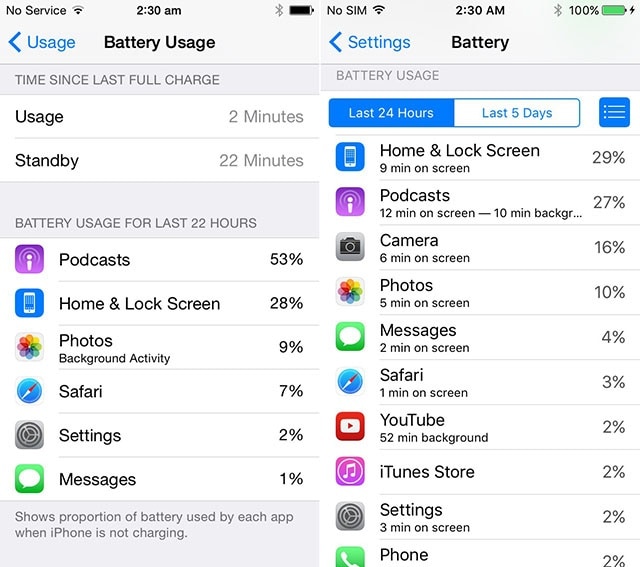
3. iPhone 7 aşırı ısınma sorunu
Birçok iPhone 7 kullanıcısından, cihazlarının birdenbire aşırı ısınma eğiliminde olduğunu duyduk. Bu, cihaz boştayken bile olur. Bu iPhone 7 sorunlarını çözmek için telefonunuzu kararlı bir iOS sürümüne güncelleyin. Ayarlar > Genel > Yazılım Güncelleme’ye gidin ve kararlı bir iOS sürümü edinin. Bu gönderi nasıl çözüleceğini açıkladı iPhone 7 aşırı ısınma basit bir şekilde sorun.
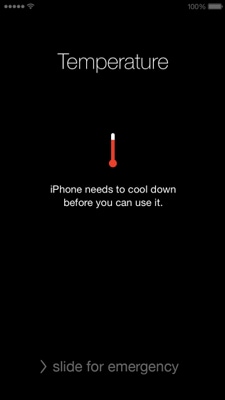
4. iPhone 7 zil sorunu
Bir arama alırken iPhone’unuz (sesli) çalamıyorsa, bu bir donanım veya yazılımla ilgili bir sorun olabilir. Öncelikle, telefonunuzun sessizde olup olmadığını kontrol edin. Kaydırıcı genellikle cihazın sol tarafında bulunur ve açık olması gerekir (ekrana doğru). Ayrıca telefonunuzun Ayarlar > Sesler bölümünü ziyaret edebilir ve ses düzeyini ayarlayabilirsiniz. hakkında daha fazla bilgi edinin iPhone zil sesi sorunları tam burada.
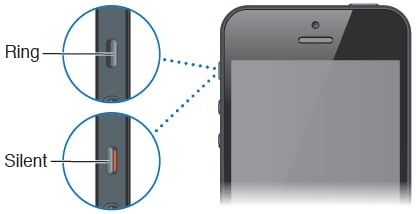
5. iPhone 7 ses sorunları
Kullanıcıların arama sırasında herhangi bir ses dinleyemedikleri zamanlar vardır. İPhone 7 Plus’taki ses veya ses düzeyi ile ilgili sorunlar genellikle bir güncellemeden sonra ortaya çıkar. Telefonunuzun Ayarlar > Erişilebilirlik bölümüne gidin ve “Telefon Gürültü Önleme” seçeneğini açın. Bu, daha iyi bir arama deneyimi yaşamanızı sağlar. Ek olarak, iPhone 7 ile ilgili sorunları çözmek için bu yayını okuyun. ses ve ses seviyesi.
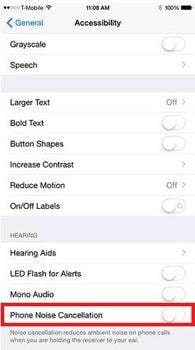
6. iPhone 7 yankı/tıslama sorunu
Görüşme sırasında telefonunuzda bir yankı veya tıslama sesi duyarsanız, telefonu bir saniyeliğine hoparlöre alabilirsiniz. Daha sonra kapatmak için tekrar üzerine dokunabilirsiniz. Muhtemelen ağınızda da bir sorun olabilir. Sesin kalitesini kontrol etmek için telefonu kapatıp tekrar aramanız yeterlidir. Bunları çözmek için bu kılavuzu takip edebilirsiniz. iPhone 7 yankı/tıslama sorunları gibi.
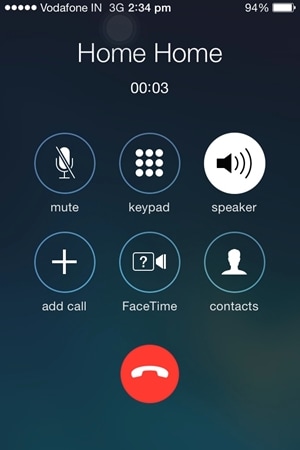
7. Yakınlık sensörü çalışmıyor
Herhangi bir cihazdaki yakınlık sensörü, bir arama, çoklu görev üzerinden sorunsuz bir şekilde konuşmanıza ve çok çeşitli diğer görevleri gerçekleştirmenize olanak tanır. Yine de, iPhone’unuzda çalışmıyorsa, bazı ek önlemler alabilirsiniz. Örneğin, telefonunuzu yeniden başlatabilir, donanımdan sıfırlayabilir, geri yükleyebilir, DFU moduna geçirebilirsiniz, vb. iPhone yakınlık sorunu tam burada.
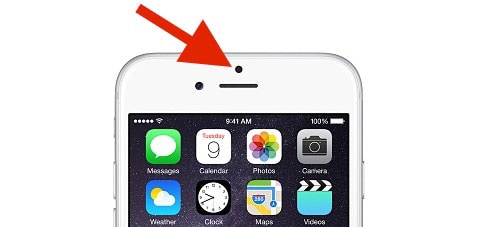
8. iPhone 7 arama sorunları
Arama yapamamaktan aramaların kesilmesine kadar, aramayla ilgili birçok iPhone 7 sorunu olabilir. Devam etmeden önce, ağınızda bir sorun olmadığından emin olun. Telefonunuzda hücresel servis yoksa, arama yapamazsınız. Yine de, eğer bir sorun varsa iPhone araması, ardından sorunu çözmek için bu bilgilendirici gönderiyi okuyun.
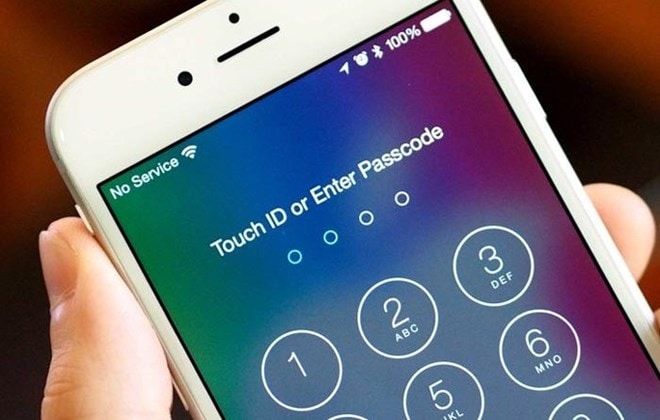
9. Wifi ağına bağlanılamıyor
Bir Wifi ağına bağlanamıyorsanız, ağ için doğru şifreyi sağlayıp sağlamadığınızı kontrol edin. Bu ağ sorunlarını iPhone 7 Plus ile çözmenin birçok yolu var. Bunu yapmanın en iyi yollarından biri ağ ayarlarını sıfırlamaktır. Ayarlar > Genel > Sıfırla’ya gidin ve ‘Ağ ayarlarını sıfırla’ seçeneğine dokunun. Yine de, böyle aşırı bir önlem almak istemiyorsanız, iPhone wifi sorunlarına yönelik diğer bazı kolay düzeltmeleri öğrenmek için bu kılavuzu okuyun.
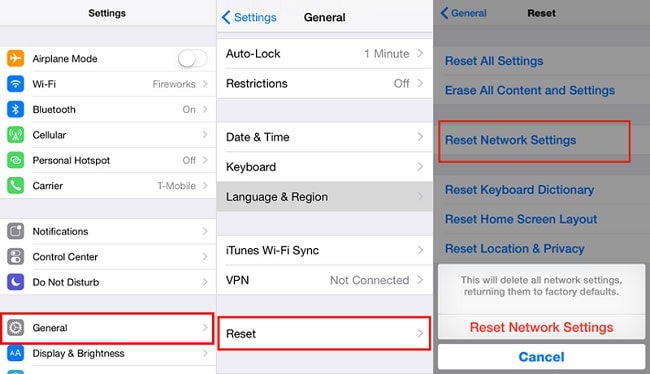
10. Kararsız WiFi bağlantısı
Muhtemelen, bir Wifi ağına bağlandıktan sonra bile cihazınız belirli kusurlarla karşılaşabilir. Çoğu zaman, kullanıcılar sorunsuz bir bağlantının keyfini çıkaramaz ve ağlarıyla ilgili sorunlar yaşarlar. Bir ağı sıfırlayarak bu sorunu çözmeye çalışın. Wifi ağını seçin ve “Bu Ağı Unut” seçeneğine dokunun. Telefonunuzu yeniden başlatın ve tekrar Wifi ağına bağlanın. Ayrıca, çeşitli sorunları nasıl çözeceğinizi öğrenmek için bu kılavuzu ziyaret edin. Wifi ile ilgili iPhone 7 sorunları.
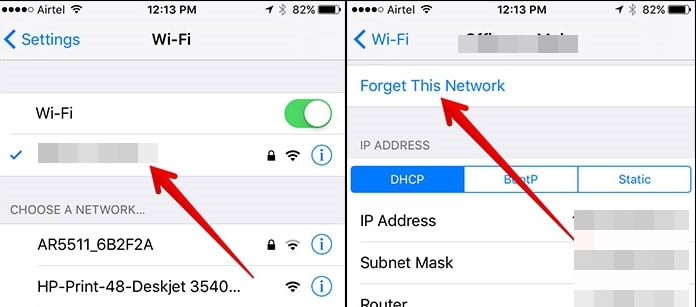
11. Mesajlar teslim edilmiyor
Cihazınızı yeni bir iOS sürümüne yeni güncellediyseniz veya yeni bir SIM kartla kullanıyorsanız, bu sorunla karşılaşabilirsiniz. Neyse ki, birçok hızlı çözümü var. Çoğu zaman, geçerli tarih ve saati ayarlayarak çözülebilir. Ayarlar > Genel > Tarih ve Saat’e gidin ve otomatik olarak ayarlayın. Diğer bazı kolay çözümler hakkında doğru bilgi edinin okuyun.
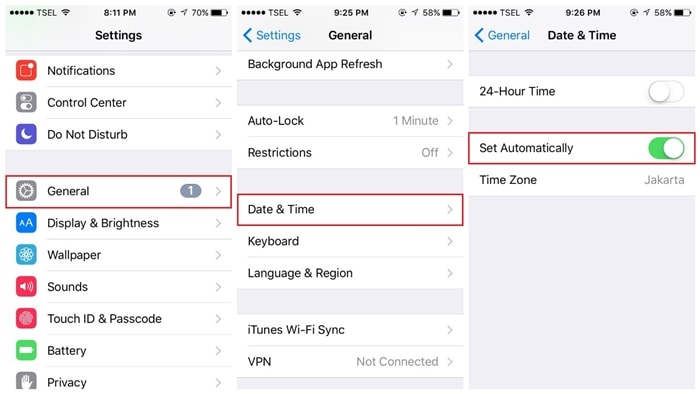
12. iMessage efektleri çalışmıyor
En son iMessage uygulaması tarafından desteklenen çeşitli efekt ve animasyon türlerini zaten biliyor olabilirsiniz. Telefonunuz bu efektleri gösteremiyorsa, Ayarlar > Genel > Erişilebilirlik > Hareketi Azalt seçeneğine gidin ve bu özelliği kapatın. Bu, iMessage efektleriyle ilgili iPhone 7 Plus ile ilgili sorunları çözecektir.
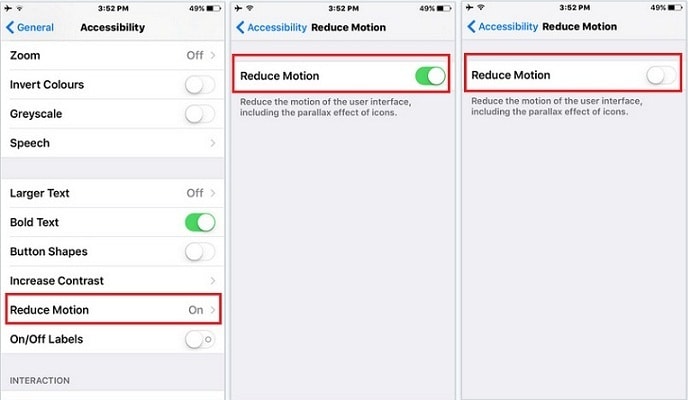
13. iPhone 7, Apple logosuna takıldı
Birçok kez, bir iPhone’u yeniden başlattıktan sonra, cihaz Apple logosuna takılıp kalıyor. Böyle bir sorunla karşılaştığınızda, sorunu çözmek için bu bilgilendirici kılavuzu gözden geçirmeniz yeterlidir. iPhone 7, Apple logosuna takıldı. Çoğunlukla, cihazı zorla yeniden başlatarak düzeltilebilir.

14. iPhone 7 yeniden başlatma döngüsünde kaldı
Tıpkı Apple logosuna takılıp kalmak gibi, cihazınız da yeniden başlatma döngüsüne takılabilir. Bu durumda iPhone, kararlı bir moda girmeden yeniden başlatmaya devam ederdi. Bu sorun, iTunes’un yardımını alırken cihazınızı kurtarma moduna alarak çözülebilir. Bunu düzeltmek için üçüncü taraf bir araç da kullanabilir veya cihazınızı donanımdan sıfırlayabilirsiniz. Bu çözümler hakkında daha fazla bilgi edinin yeniden başlatma döngüsünde sıkışmış iPhone’u düzeltin tam burada.
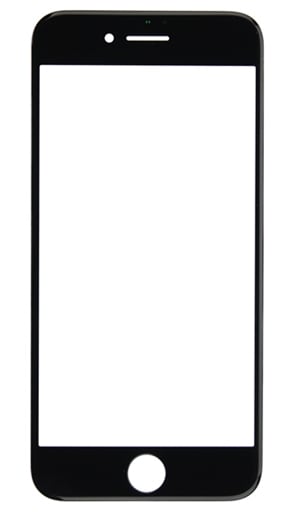
15. iPhone 7 kamera sorunları
Diğer tüm cihazlarda olduğu gibi, iPhone kamerası da ara sıra arızalanabilir. Çoğu zaman kameranın görüntü yerine siyah bir ekran gösterdiği gözlemlenir. Kamerasıyla ilgili bu iPhone 7 sorunları, cihazınızı güncelleyerek veya geri yükledikten sonra düzeltilebilir. Bu soruna çeşitli çözümler listeledik. Re-Tweet Kılavuz.
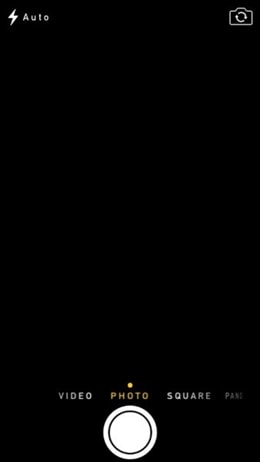
16. iPhone 7 Dokunmatik Kimlik çalışmıyor
Her altı ayda bir cihazınıza yeni bir parmak izi eklemeniz önerilir. Bunu yaptıktan sonra bile cihazınızın Touch ID’sinin arızalanabileceği zamanlar vardır. Bunu düzeltmenin en iyi yolu, Ayarlar > Dokunmatik Kimlik ve Parola’yı ziyaret etmek ve eski parmak izini silmektir. Şimdi, bu sorunu gidermek için yeni bir parmak izi ekleyin ve cihazınızı yeniden başlatın.
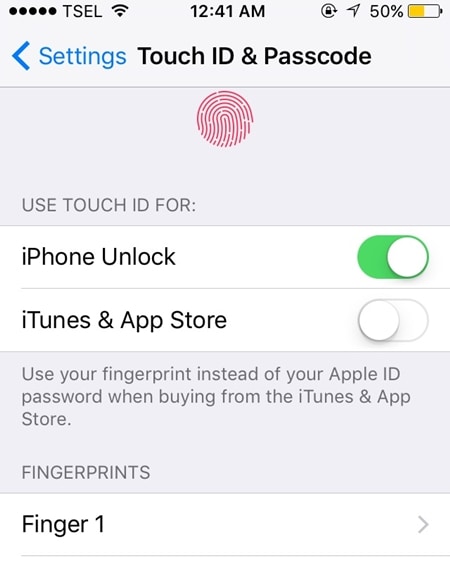
17. 3D Touch kalibre edilmedi
Bir yazılım veya donanım sorunu nedeniyle cihazınızın dokunmatik ekranı arızalı olabilir. Ekran fiziksel olarak kırılmadıysa, arkasında yazılımla ilgili bir sorun olabilir. Ayarlar > Genel > Erişilebilirlik > 3D Touch’a gidebilir ve manuel olarak kalibre etmeyi deneyebilirsiniz. iPhone dokunmatik ekranıyla ilgili sorunları nasıl çözeceğinizi şuradan öğrenebilirsiniz: Re-Tweet sonrası.
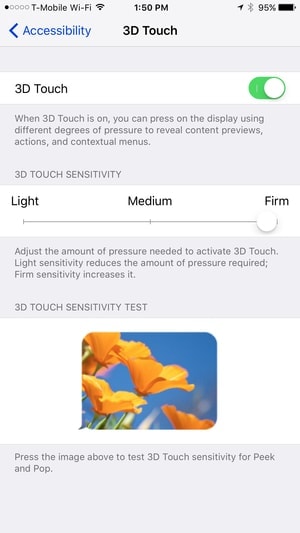
18. Cihaz donmuş/tuğlalanmış
Cihazınız brick olmuşsa, zorla yeniden başlatarak sorunu çözmeye çalışın. Bunu yapmak için, Güç ve Sesi Azaltma düğmesine aynı anda en az 10 saniye uzun basın. Apple logosu göründüğünde tuşları bırakın. Bunun dışında birçok yol var tuğlalı bir iPhone’u düzeltin. Onları burada listeledik.
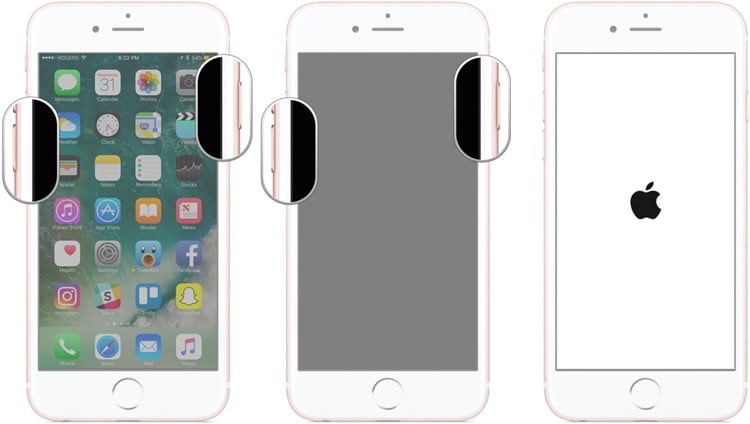
Bu kapsamlı gönderiyi okuduktan sonra, hareket halindeyken iPhone 7 Plus ile ilgili çeşitli sorunları çözebileceğinizden eminiz. Çok fazla sorun yaşamadan bu iPhone 7 sorunlarını çözebilir ve sorunsuz bir akıllı telefon deneyimi yaşayabilirsiniz. Hala iPhone 7 sorunlarınız varsa, yorumlarda bize bildirmekten çekinmeyin.
En son makaleler